win10快速截图的详细方法 win10怎么快速截屏
更新时间:2023-09-19 10:01:14作者:zheng
在win10电脑中有很多种方法能够实现快速截图功能,但是很多用户都不知道该如何使用这些方法来截图,今天小编教大家win10快速截图的详细方法,操作很简单,大家跟着我的方法来操作吧。
方法如下:
1、框选快捷键
Win+Shift+S组合键
注:类似QQ、微信的选取的截图,局部截图。想要截哪一块就截那一块。

2、全屏截图快捷键
Win+Printscreen组合键
注:直接保存到路径为此电脑》图片》截图。

3、全屏截图快捷键
Win+W组合键
注:唤出屏幕右侧工作区,选择屏幕草图,可裁剪,可编辑,可保存,可复制。

4、全屏截图快捷键
Print Screen组合键
注:这个会截取当前屏幕存储在剪切板中,在qq、微信等聊天窗口等可以进行粘贴(Ctrl+V)操作。就可以看到截图了。
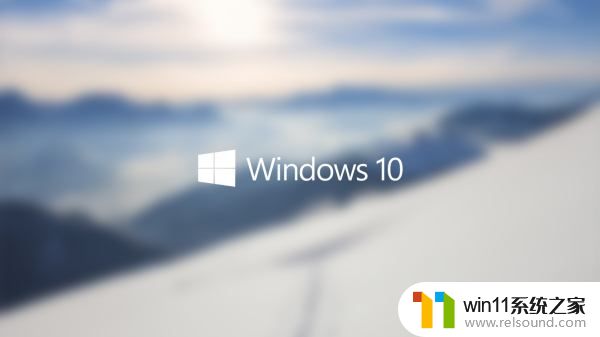
以上就是win10快速截图的详细方法的全部内容,碰到同样情况的朋友们赶紧参照小编的方法来处理吧,希望能够对大家有所帮助。
win10快速截图的详细方法 win10怎么快速截屏相关教程
- 苹果双系统win10怎么截图 苹果win10双系统截屏教程
- win10音量图标空白怎么办 win10不显示音量图标的解决方法
- win10卸载王码输入法的方法 win10怎么卸载王码输入法
- win10系统如何设置锁屏壁纸 win10锁屏壁纸设置桌面壁纸方法
- win10关闭工作区的方法 win10工作区怎么关
- win10操作中心怎么打开 win10打开操作中心的方法
- win10设置显示器亮度的方法 win10显示器亮度怎么调节
- win10更新后声音没了怎么办 win10更新后没声音修复方法
- win10无法打开此安装程序包的解决方法 win10无法打开此安装程序包怎么办
- win10登陆微软账户的方法 win10如何登陆微软账户
- win10不安全连接怎么设置为安全
- win10怎么以兼容模式运行程序
- win10没有wlan连接选项
- 怎么检查win10是不是企业版
- win10怎么才能将浏览过的记录不自动保存
- win10无法打开gpedit.msc
win10系统教程推荐